
לא כל המשתמשים יודעים שכל מחשב פועל Windows יש את שמו. למעשה, הוא רוכש חשיבות רק כאשר אתה מתחיל לעבוד ברשת, כולל מקומי. אחרי הכל, שם המכשיר שלך במשתמשים אחרים המחוברים לרשת יוצג בדיוק כפי שהוא מאוית בהגדרות המחשב. בואו נגלה כיצד לשנות את שם המחשב ב- Windows 7.
שיטה 2: "שורת הפקודה"
שנה את שם המחשב יכול לשמש גם על ידי הזנת הביטוי "שורת הפקודה".
- לחץ על "התחל" ובחר "כל התוכניות".
- בואו בספרייה "סטנדרטית".
- בין רשימת האובייקטים, מצא את השם "שורת הפקודה". לחץ על זה PCM ובחר באפשרות של החל מאדם של מנהל המערכת.
- "שורת הפקודה" פגז מופעל. הזן את פקודת התבנית:
WMIC ComputerSystem שבו שם = "% computername%" שיחה שינוי שם = "New_Variant_name"
הביטוי "New_Variant_Name" החלף את השם שאתה מחשיב את הכרחי, אבל שוב, דבקות הכללים שהושמעו מעל. לאחר הזנת, הקש Enter.
- פקודת השינוי תבוצע. סגור את "שורת הפקודה" על ידי לחיצה על לחצן הסגירה הסטנדרטי.
- יתר על כן, כמו בשיטה הקודמת, כדי להשלים את המשימה, אנחנו צריכים להפעיל מחדש את המחשב. עכשיו אתה צריך לעשות את זה באופן ידני. לחץ על "התחל" ולחץ על הסמל המשולש בצד ימין של הכתובת "השלמת עבודה". בחר מתוך הרשימה שיופיעו, האפשרות "הפעלה מחדש".
- המחשב יופעל מחדש, ושמו יוחלף סוף סוף באפשרות שהקצתו.
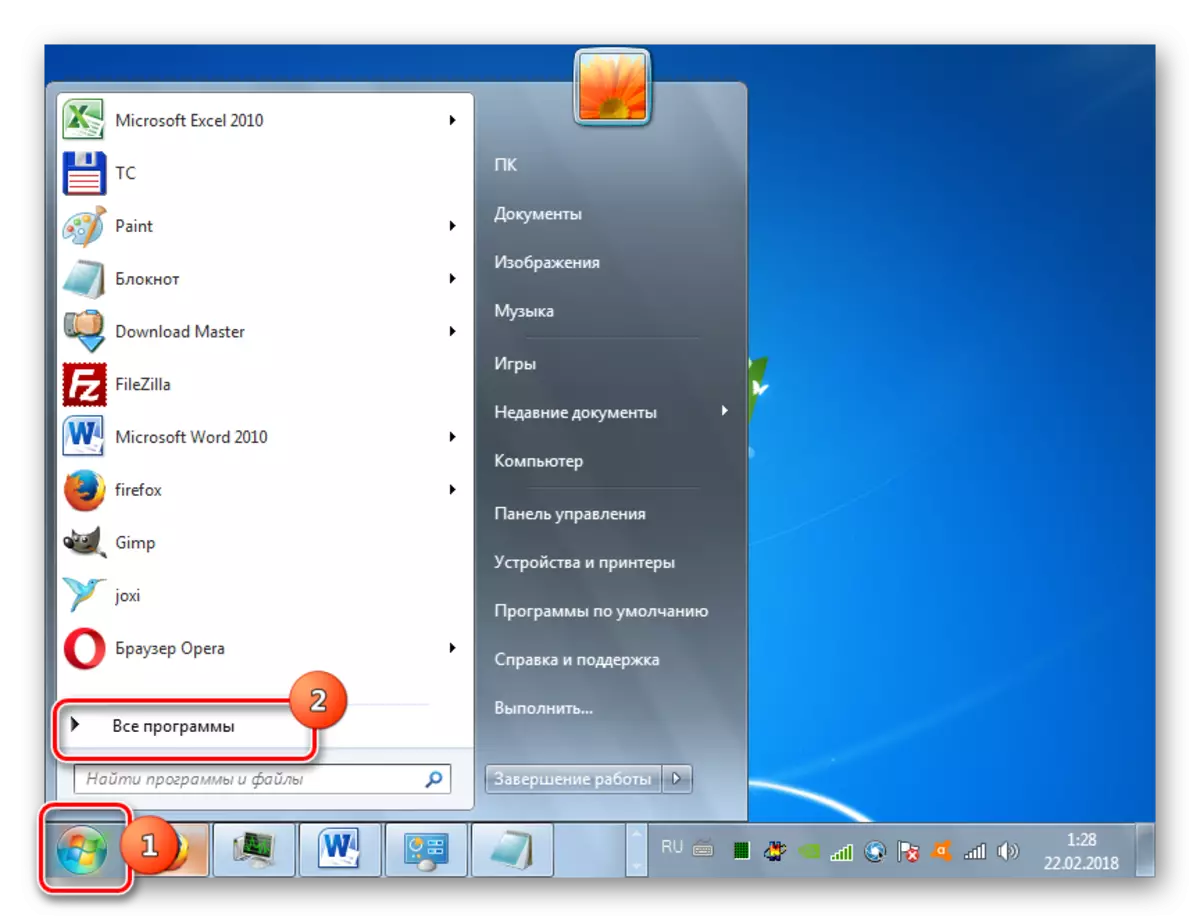
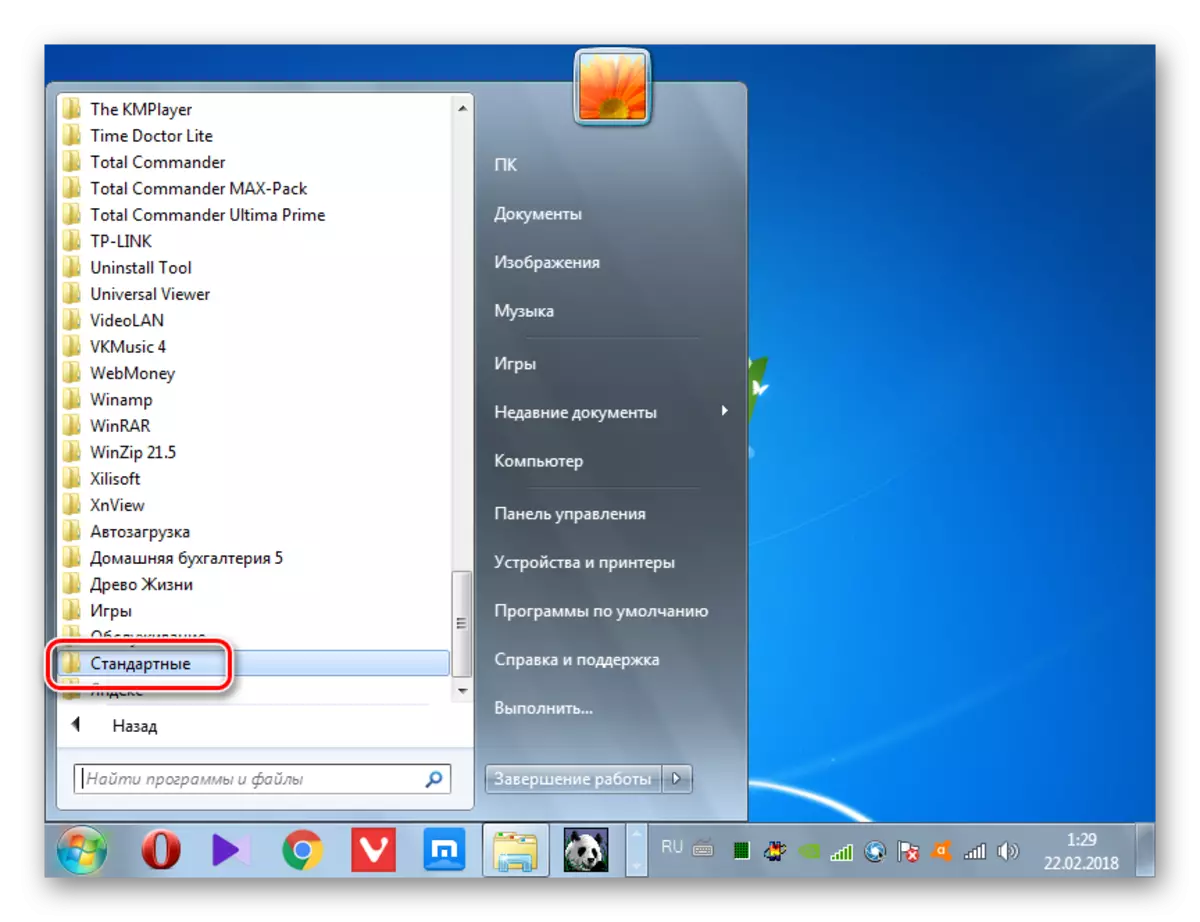
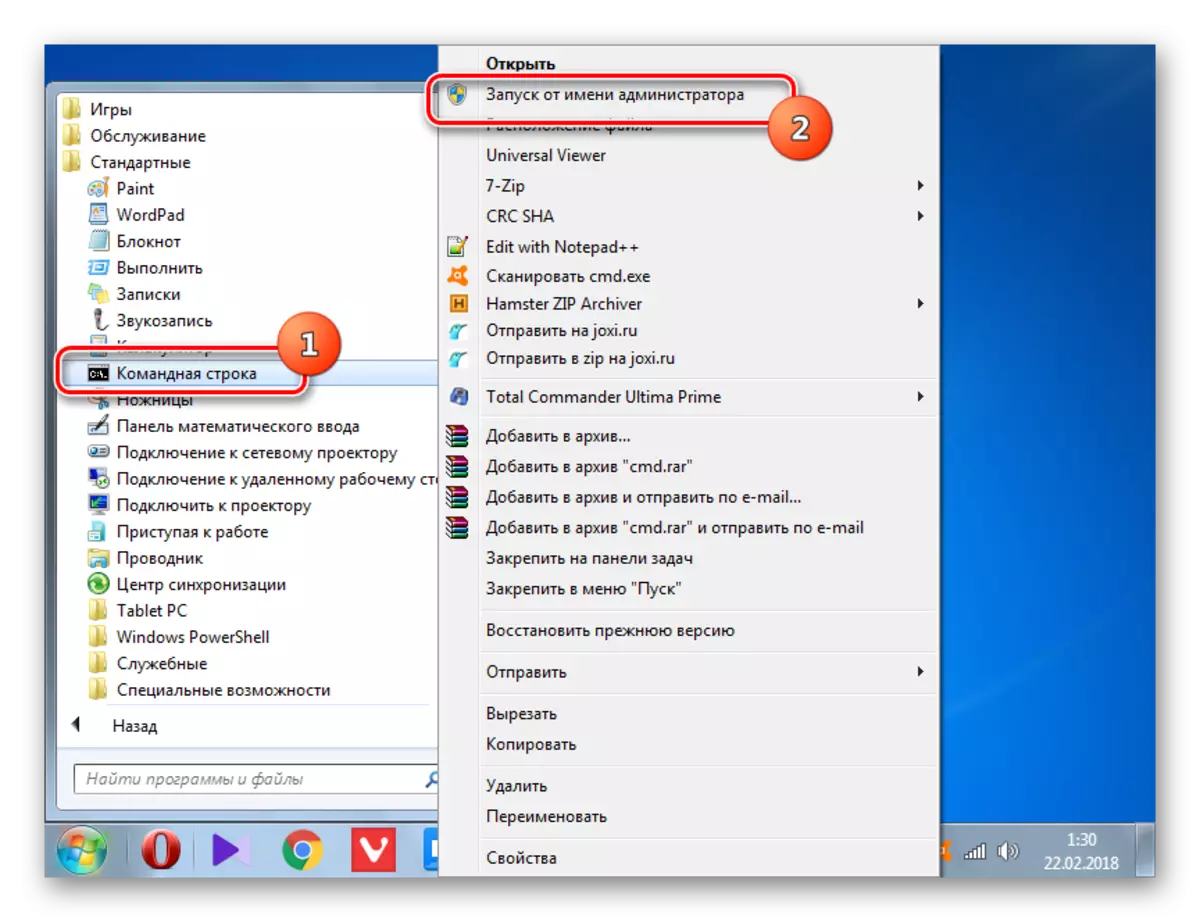
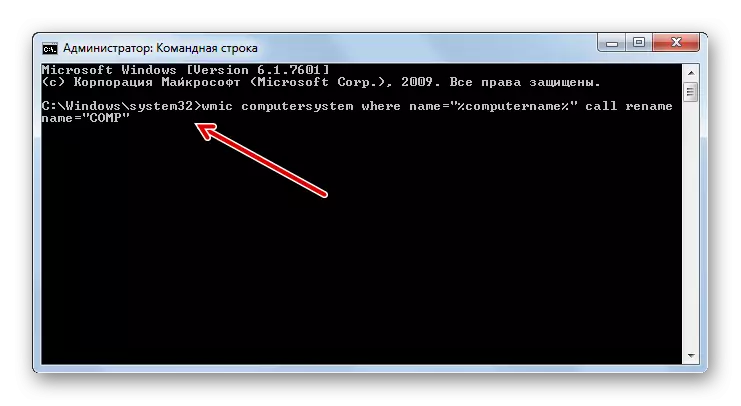
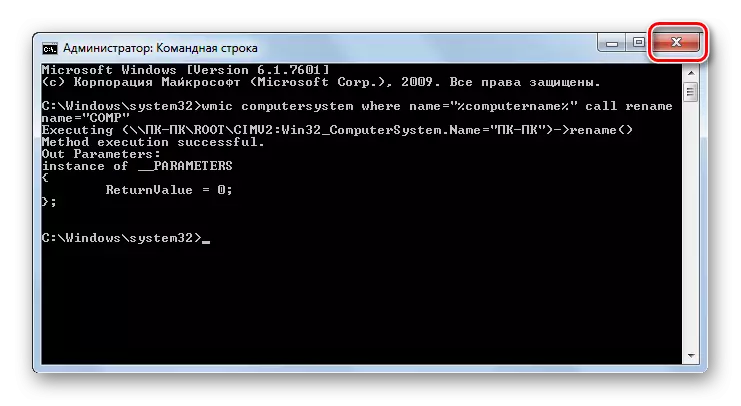
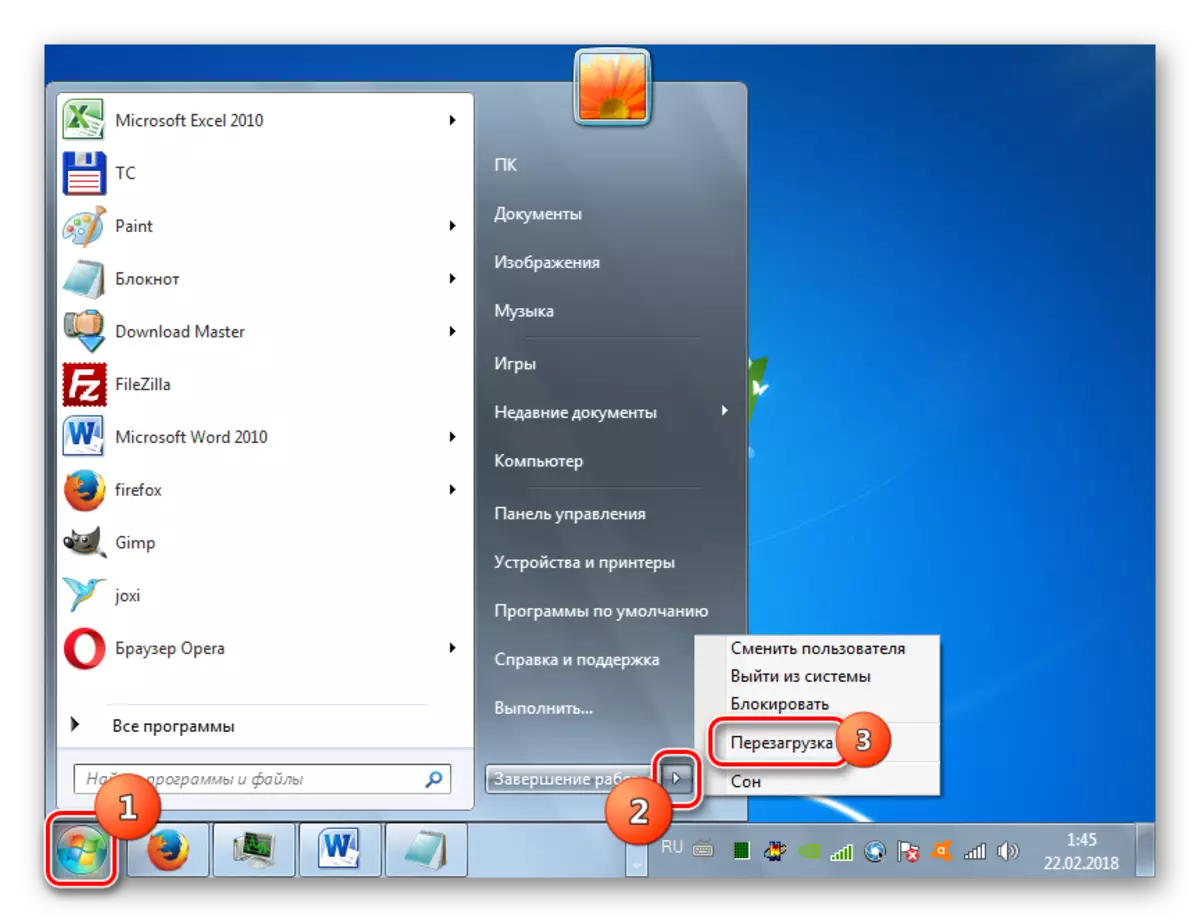
שיעור: פתיחת "שורת הפקודה" ב - Windows 7
כפי שאנו מובהרים, כדי לשנות את שם המחשב ב- Windows 7, באפשרותך לשתי אפשרויות לפעולה: באמצעות חלון "מאפייני מערכת" ושימוש בממשק "שורת הפקודה". שיטות אלה מקבילות לחלוטין והמשתמש עצמו מחליט אשר נוח יותר להשתמש בו. הדרישה העיקרית היא לבצע את כל הפעולות מטעם מנהל המערכת. בנוסף, אתה לא צריך לשכוח את הכללים להרכיב את השם הנכון.
